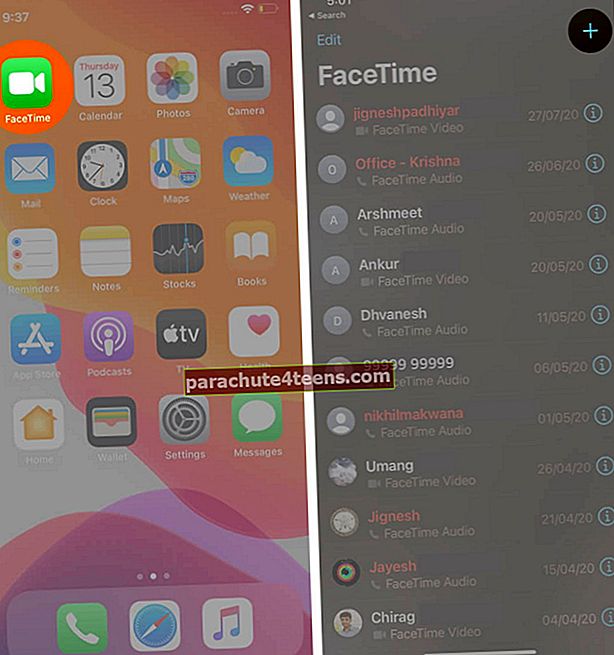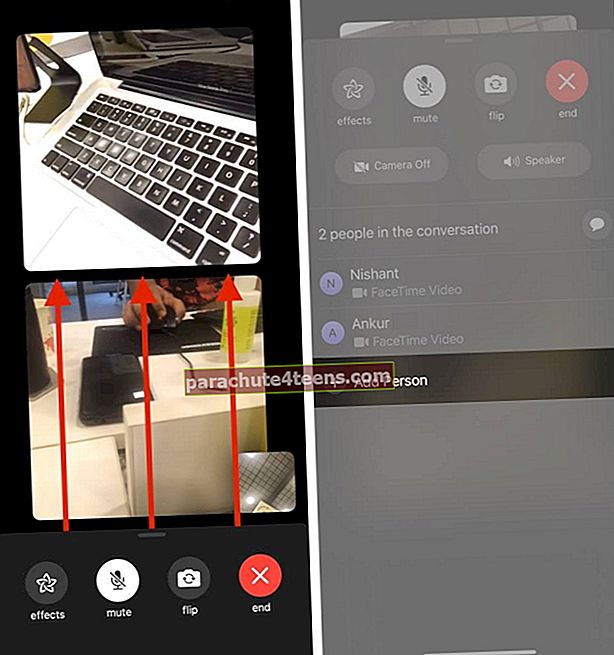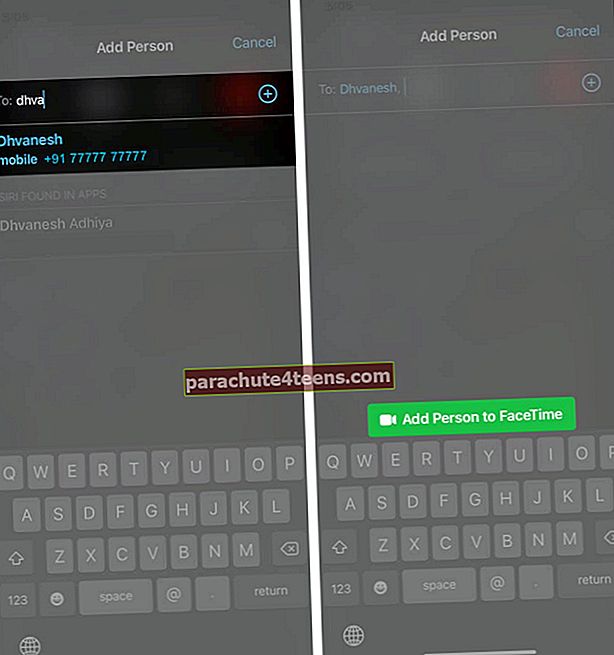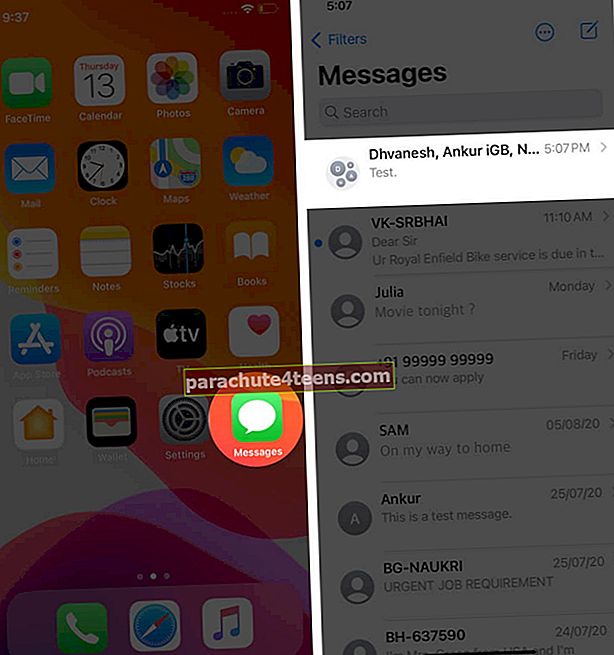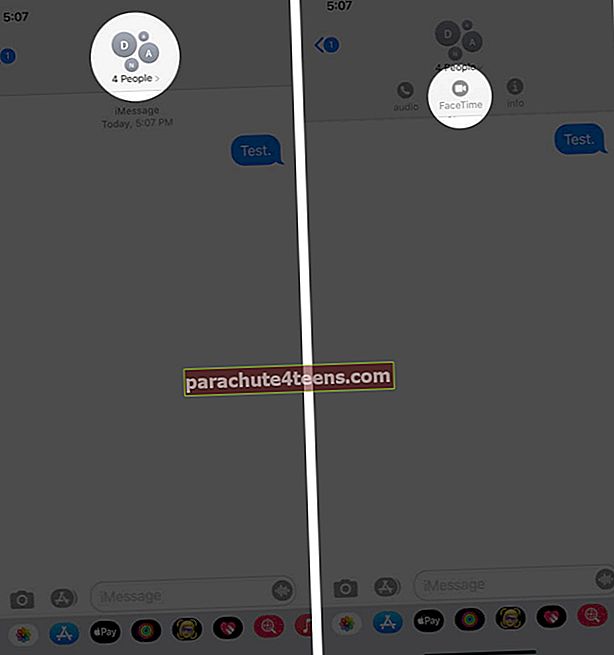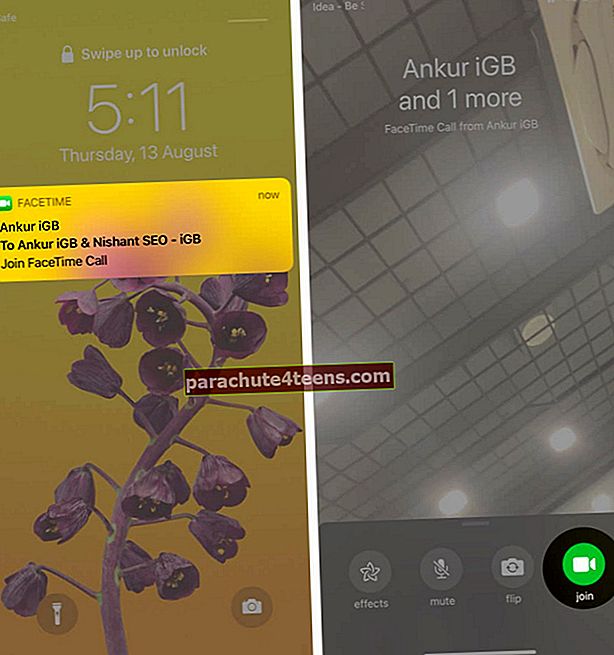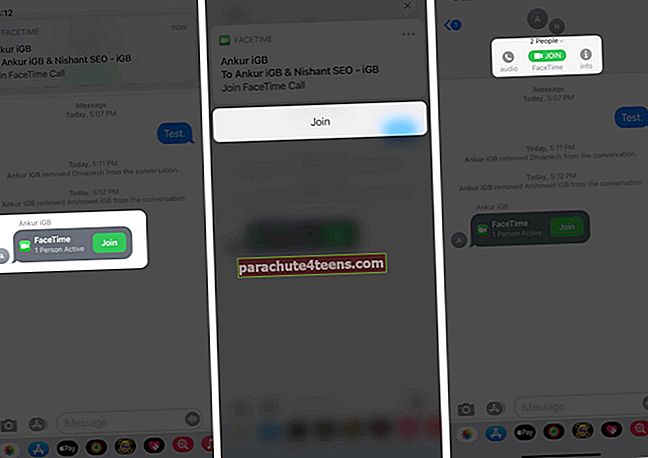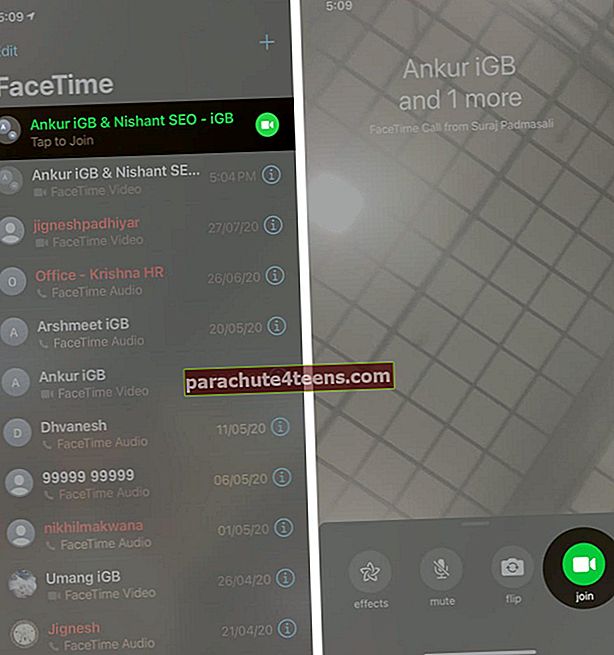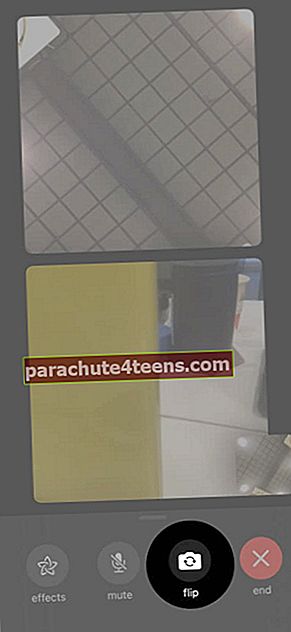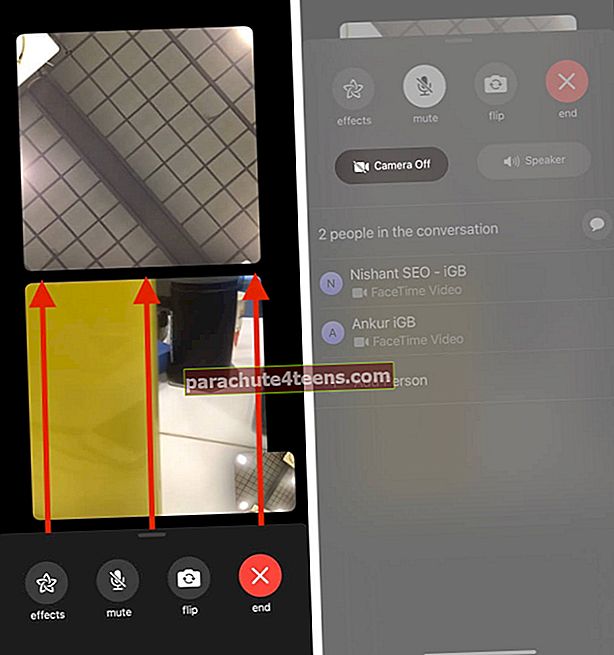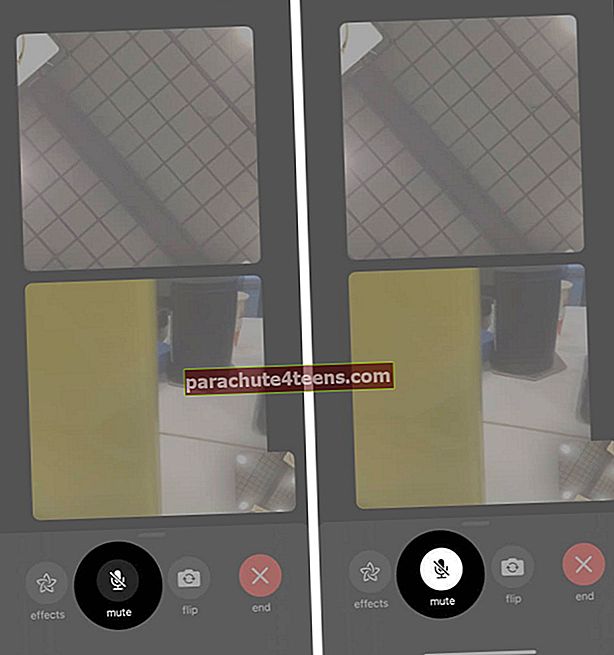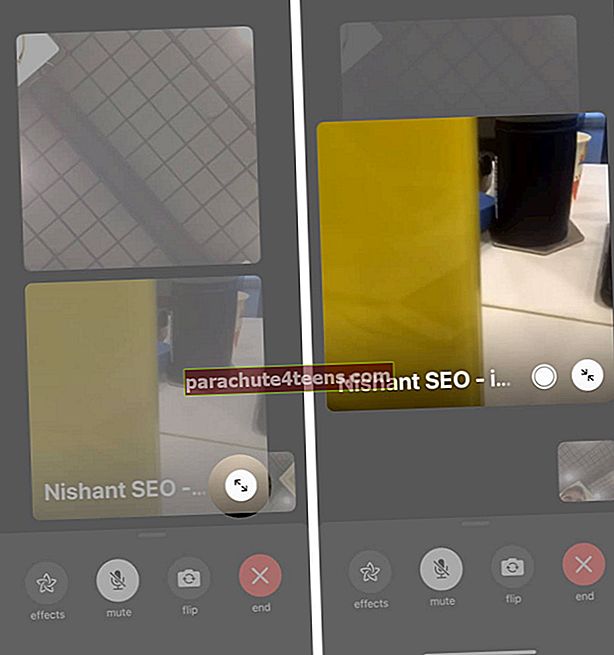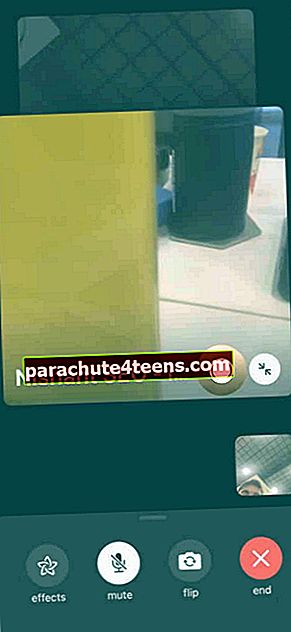Групни ФацеТиме позив на иПхоне-у и иПад-у несумњиво је блажена функција која вам омогућава да се повежете са најближима и драгим особама, без обзира колико сте удаљени од њих. Бесплатна функција која се лако подешава омогућава вам додавање до 32 особе у један позив. Зар то није занимљиво! Научимо како да радимо Гроуп ФацеТиме на иПхоне-у и иПад-у.
Пре него што почнете:
- Компатибилна иОС верзија и уређаји за Гроуп ФацеТиме: Потребан је иОС 12.1.4 или новији на иПхоне 6с или новији, иПадОС на иПад Про или новији, иПад Аир 2 или новији, иПад (5. генерација) или новији, иПад мини 4 или новији или иПод тоуцх (7. генерација).
- Ранији модели иПхоне-а и иПад-а са иОС 12.1.4 могу се придружити Гроуп ФацеТиме позивима као аудио учесници.
- Уверите се да је прекидач за ФацеТиме омогућен у апликацији Подешавања → ФацеТиме.
- Како започети групни ФацеТиме позив на иПхоне-у или иПад-у
- Како додати особу у групни ФацеТиме позив
- Како започети групни ФацеТиме позив из апликације Мессагес
- Како се придружити групном ФацеТиме позиву
- Како додати ефекте камере у групне ФацеТиме позиве
- Како да промените ФацеТиме аудио и видео поставке
Како започети групни ФацеТиме позив на иПхоне-у или иПад-у
- Отвори Време лице апликацију и тапните на Дугме плус.
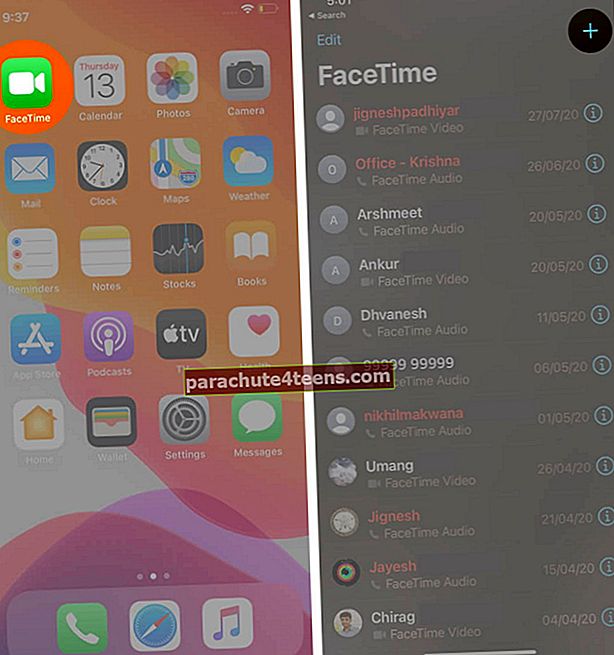
- Додати контакти користећи име, број телефона или ИД е-поште. Контакт може да уради ФацеТиме ако током додавања постане плава. Додати контакти ће се одразити у За: Одељак. Наставите да додајете људе (макс. 32) тапкајући на икону плуса.
- Када завршите, тапните на Видео да започнете свој групни ФацеТиме видео позив. Додирните на Аудио да бисте започели групни аудио ФацеТиме позив.

Додати учесници ће одмах бити обавештени да се придруже позиву. Могу да је додирну и придруже се групном ФацеТиме позиву.
Да бисте напустили групни ФацеТиме позив, тапните на дугме црвеног крста.

Белешка: Ако напустите позив након започињања, само ћете изаћи из вас. Преостали учесници ће остати активни док не одлуче да оду.
Како додати особу у групни ФацеТиме позив
- Један додир било где на екрану док је позив у току и повуците доњу картицу за опције.
- Додирните на + Додај особу.
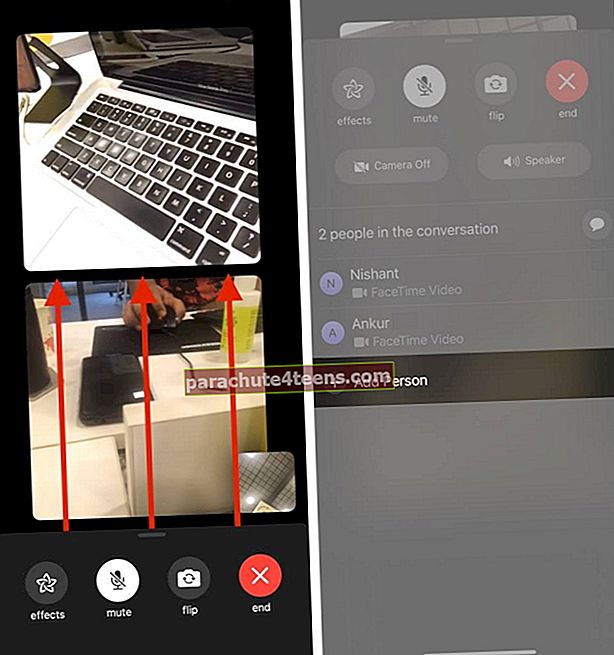
- Додајте учеснике користећи њихово име, контакт број или ИД е-поште.
- На крају, тапните на Додајте особу у ФацеТиме.
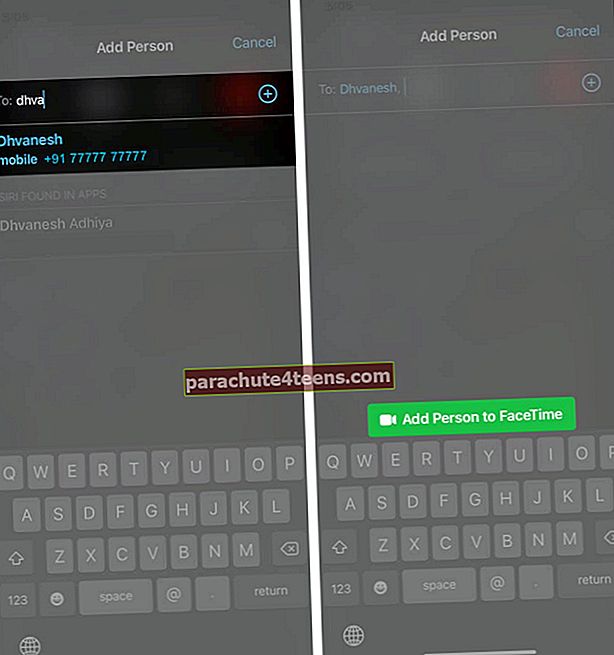
П / Добиће обавештење у којем се од њих тражи да се придруже групном позиву.
Белешка: Лако је додати особу која је била део групног позива, али га је напустила. Да бисте то урадили, тапните једном на екрану и превуците доњу картицу. Додирните на Прстен поред имена или броја особе која је напустила позив. Добиће обавештење у којем се тражи да се поново придруже позиву.
Можете ли уклонити особу из групног ФацеТиме позива? Не, особа не може бити уклоњена из групног ФацеТиме позива. Иако он / она може прекинути позив са њиховог краја.
Како започети групни ФацеТиме позив из апликације Мессагес
Ако немате иМессаге групу, овде научите како да је направите.
- Покрените Поруке апликацију и додирните групни разговор.
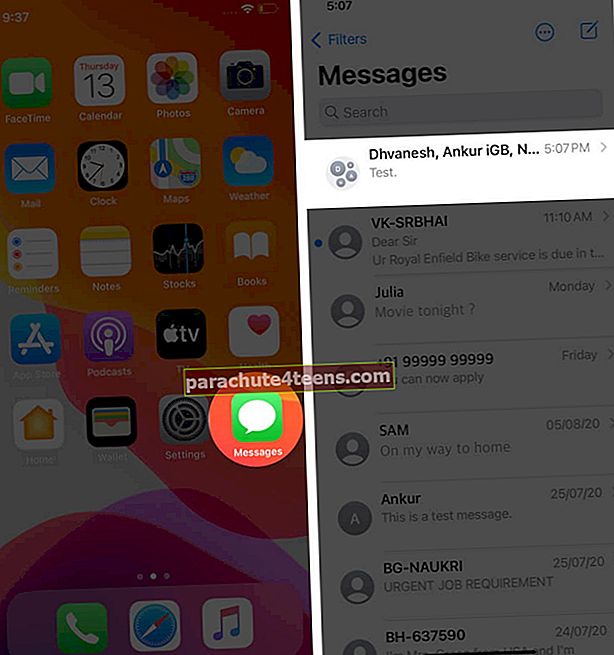
- Додирните групне фотографије или где пише [број] људи>
- Додирните на аудио да започнете групни аудио позив. Додирните на Време лице за покретање групног видео позива.
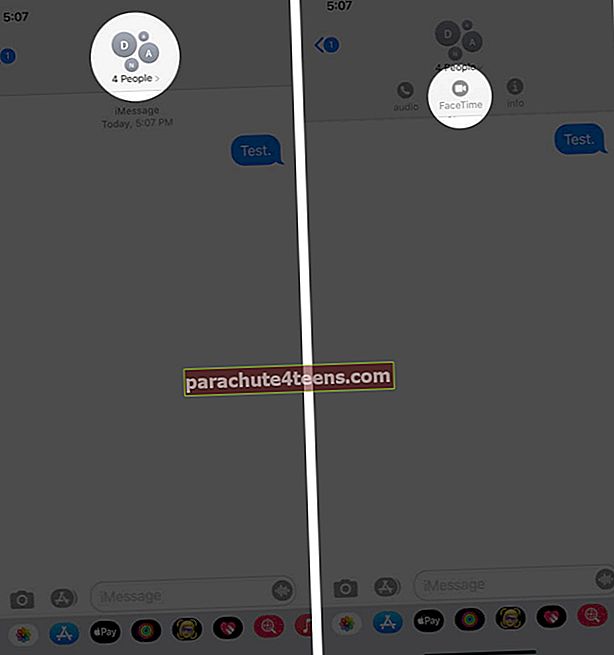
Како се придружити групном ФацеТиме позиву
- Можда ћете добити различите врсте обавештења да бисте се придружили позиву ФацеТиме Гроуп. То може бити попут редовног телефонског позива са именима или бројевима више учесника на врху.
- Из центра за обавештења или закључаног екрана можете да додирнете и обавештење о позиву Гроуп ФацеТиме. Затим додирните икону ФацеТиме видео.
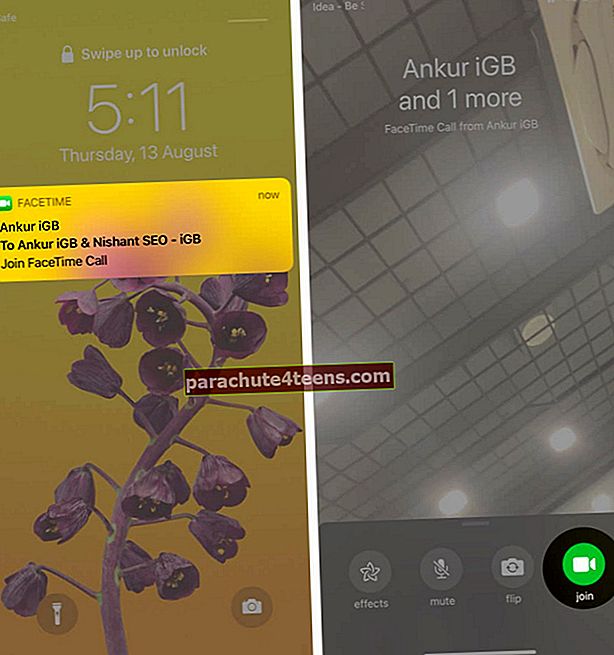
- Ако добијете ФацеТиме позив у апликацији Мессагес, додирните Придружите се.
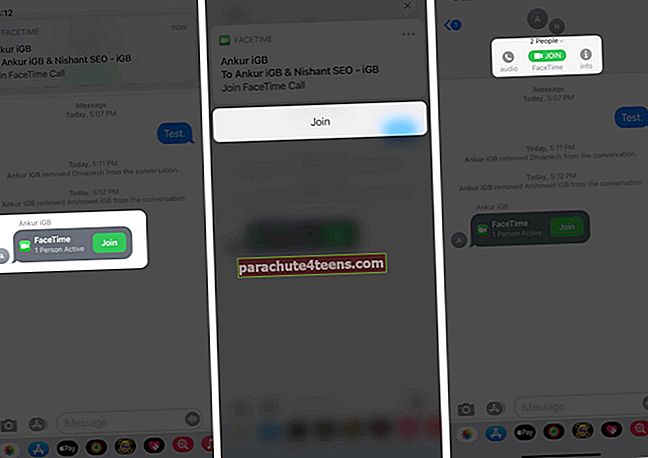
- Такође можете да покренете апликацију ФацеТиме, додирнете активни позив, а затим додирнете спој зелене боје икону.
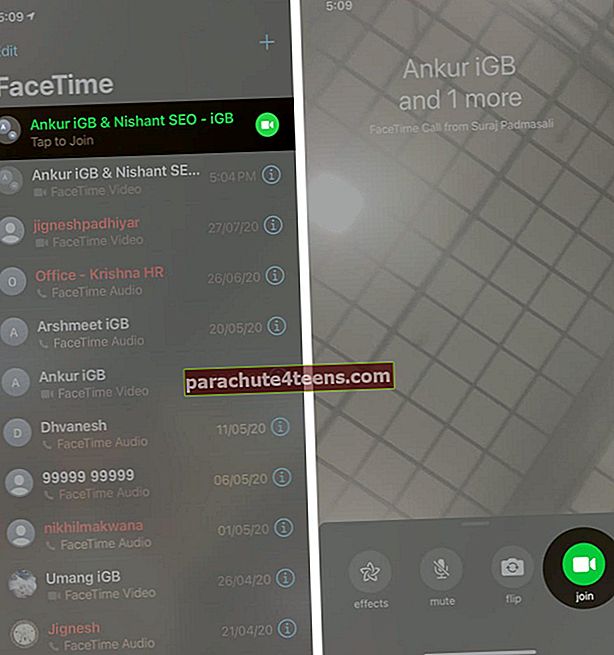
Како додати ефекте камере у групне ФацеТиме позиве
Док сте у ФацеТиме видео позиву, уместо лица можете да додате ефекте попут мемоџија. Такође можете додати облике, текст, налепнице итд. Да бисте оживили разговор. Ево како се ФацеТиме ефекти користе на иПхоне-у и иПад-у.
Како да промените ФацеТиме аудио и видео поставке
Током групног ФацеТиме позива можете да искључите камеру, окренете камеру, искључите микрофон итд. Иконе за њих видећете на екрану. Ако не, тапните једном на екран (и повуците доњу картицу према горе, ако је потребно).
- Да бисте преокренули камеру, додирните икону камере са две стрелице.
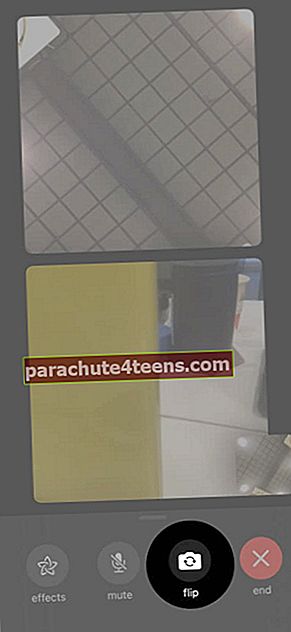
- Ако желите да искључите камеру за ФацеТиме позив, додирните икону видео снимача са косом цртом. Или померите картицу нагоре и додирните Цамера Офф.
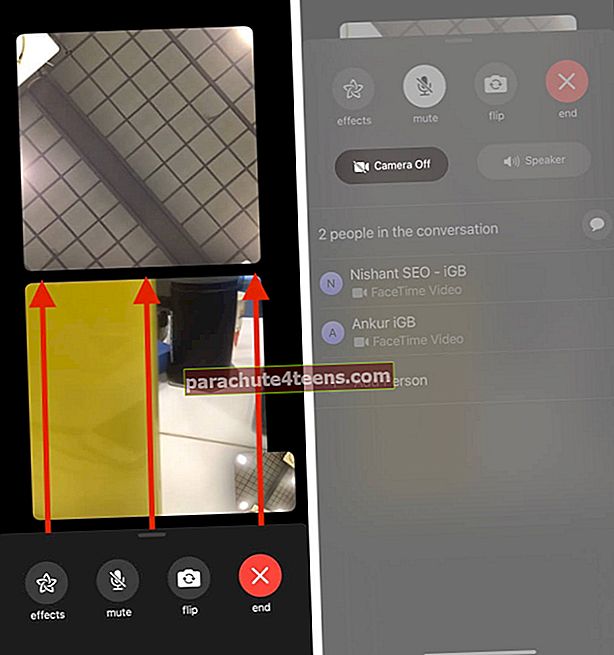
- Да бисте искључили звук, додирните икону микрофона.
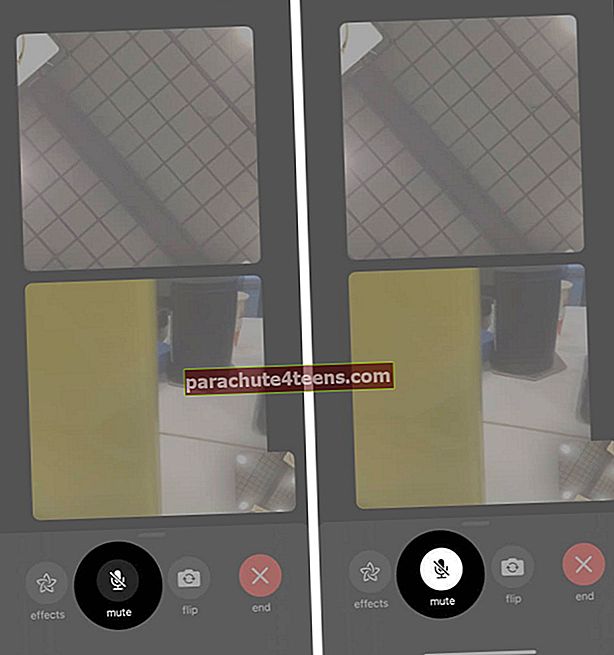
- Додирните сличицу видео снимка особе. Затим додирните две спољне стрелице да бисте у позиву видели само видео те особе.
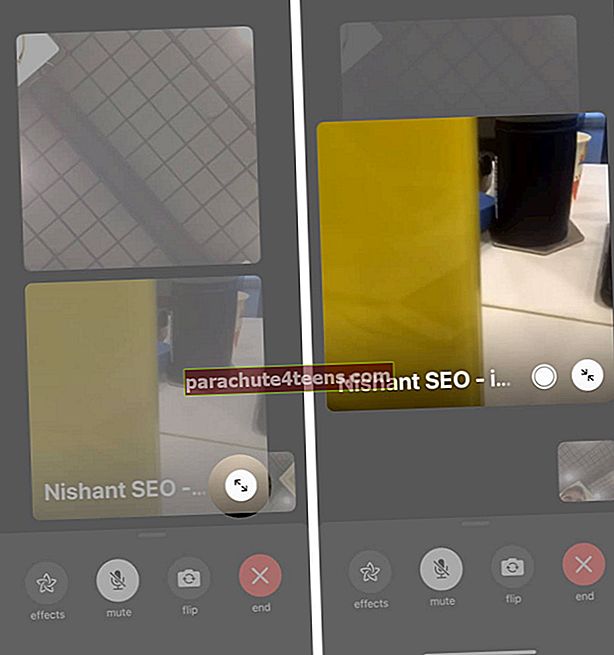
- Додирните округлу белу икону да бисте снимили фотографије уживо током ФацеТиме позива.
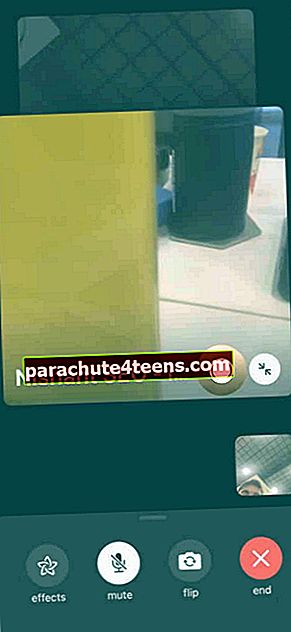
Одјављивање…
На овај начин можете покренути или придружити се групи ФацеТиме позиву на иПхоне-у и иПад-у. Каква су ваша размишљања о овој фантастичној особини? Јавите нам у одељку за коментаре испод. Поред тога, можда ћете желети да погледате и нашу листу најбољих апликација за видео позиве.
ПРОЧИТАЈТЕ ДАЉЕ:
- ФацеТиме групе не ради? Погледајте Како то поправити
- Како снимати ФацеТиме позиве на иПхоне и Мац
- 9 забавних игара за играње преко ФацеТиме-а са пријатељима
- Користите ФацеТиме контакт очима на иПхоне-у